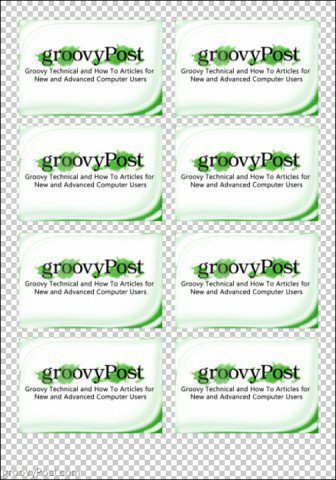חפצים חכמים בפוטושופ חוסכים זמן בהדפסת עותקים מרובים של תמונה בודדת
פוטושופ / / March 19, 2020
הדפסת אובייקטים מרובים זהים פעמים רבות בדף בודד מבזבזת זמן וזה מעצבן. עם אובייקטים חכמים של פוטושופ אתה יכול לעשות את זה יותר קל.

אובייקטים חכמים בפוטושופ יכולים להקל על העבודה בעת הכנת מסמכים עבור החברה שלך. האם אי פעם היית צריך להדפיס גרסאות שונות של תמונה בודדת מספר פעמים בעמוד יחיד? רק חושב על זה אני חושב שאולי יתעלף מכל ההעתקה וההדבקה שאצטרך לעשות בכל פעם. אך האם אין דרך פשוטה יותר? למעשה, יש. הפעם אנו נותנים לך טיפ מהיר לחסוך זמן בזמן ביצוע פריסות ההדפס שלך בעזרת Photoshop Objects Smart.
צור את תמונת הפוטושופ להדפסה
התמונה בה אשתמש עם התכונה חפצים חכמים היא זו:

עבור התמונה הראשונה שלי לוח השכבות נראה כך - ברור שתהיה שונה, אבל אני מראה זאת רק כדוגמה למה שנמזג בהמשך.
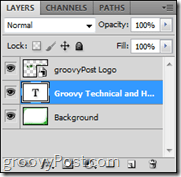
מיזוג התמונה הראשונה שלך לאובייקט חכם
צור קבוצה חדשה עם  סמל. תן שם לכל מה שתרצה (לשלי השתמשתי ב"תוכן ") והעבר את כל השכבות שלך לקבוצה ההיא. ואז בחר בקבוצה שלך, לחץ באמצעות לחצן העכבר הימני ובחר המרה לאובייקט חכם.
סמל. תן שם לכל מה שתרצה (לשלי השתמשתי ב"תוכן ") והעבר את כל השכבות שלך לקבוצה ההיא. ואז בחר בקבוצה שלך, לחץ באמצעות לחצן העכבר הימני ובחר המרה לאובייקט חכם.
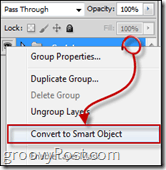
פריסת התמונה שלך להדפסה
עכשיו הגדילו את גודל הקנבס על ידי מעבר אל תמונה> גודל בד על פוטושופ תפריט.
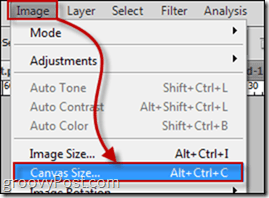
בחר את הגודל בסנטימטרים או בפיקסלים. לדוגמא שלי כאן השתמשתי ב- 1750 × 2500.
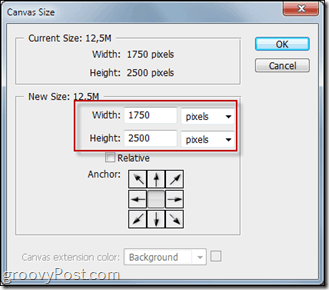
ואז לשכפל את אובייקט חכם יצרת כמה פעמים שתרצה ותיישר את כל האובייקטים החכמים כך שכולם יהיו זה מזה זה מזה.
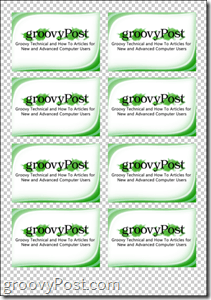
השתמש באובייקטים חכמים למספר גרסאות
באפשרותך להדפיס ו / או לשמור מספר גרסאות של אותה פריסת הדפסת כרטיסי ביקור על ידי עריכה פשוט של האובייקט החכם. לשם כך, לחץ לחיצה ימנית על הראשי תוכן ולבחור ערוך תוכן.
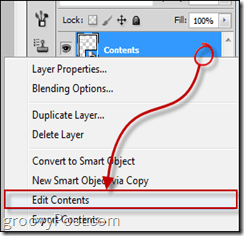
אחר כך תוכל לערוך את כרטיס הביקור שלך או פשוט להחליף אותו בגירסה השנייה שכבר הכנת. לאחר שתשמור את האובייקטים החכמים שלך ותצא לפריסת ההדפסה הראשונית שלך תראה שכל הכפילויות יוחלפו כעת בגירסה השנייה שלך.